Как создать шаблон сообщения WhatsApp*
Интеграция WhatsApp* и Carrot quest через Edna позволяет создавать шаблоны для отправки сообщений в WhatsApp прямо в ЛК Carrot quest, не переходя в сторонние сервисы.
Для настройки шаблонов вам потребуется подключенная интеграция и оплаченный пакет услуг на стороне Carrot quest. Подробнее о подключении интеграции тут.
После того, как интеграция создана, перейдите во вкладку "Шаблоны WhatsApp":
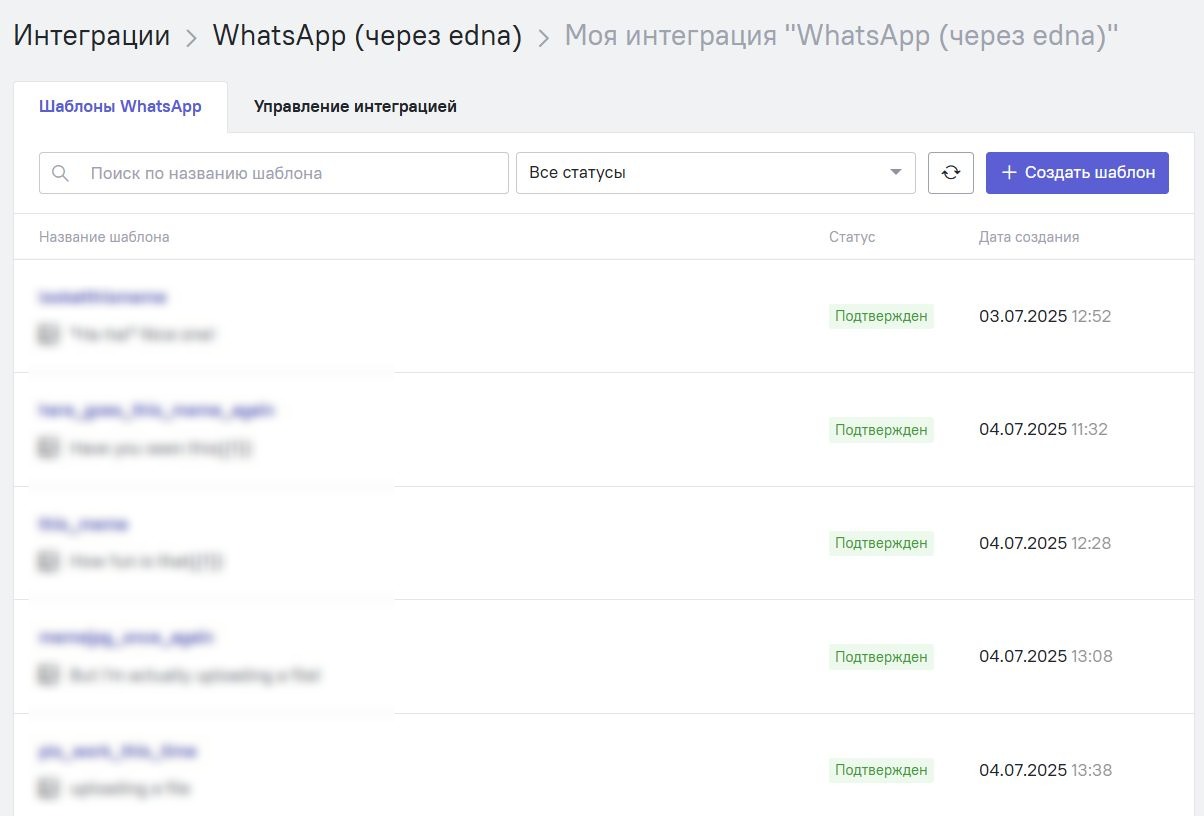
Создайте новый шаблон по кнопке "Создать шаблон". Перед вами откроется меню создания шаблона (слева) и превью (справа). Рассмотрим пошагово процесс создания шаблона.
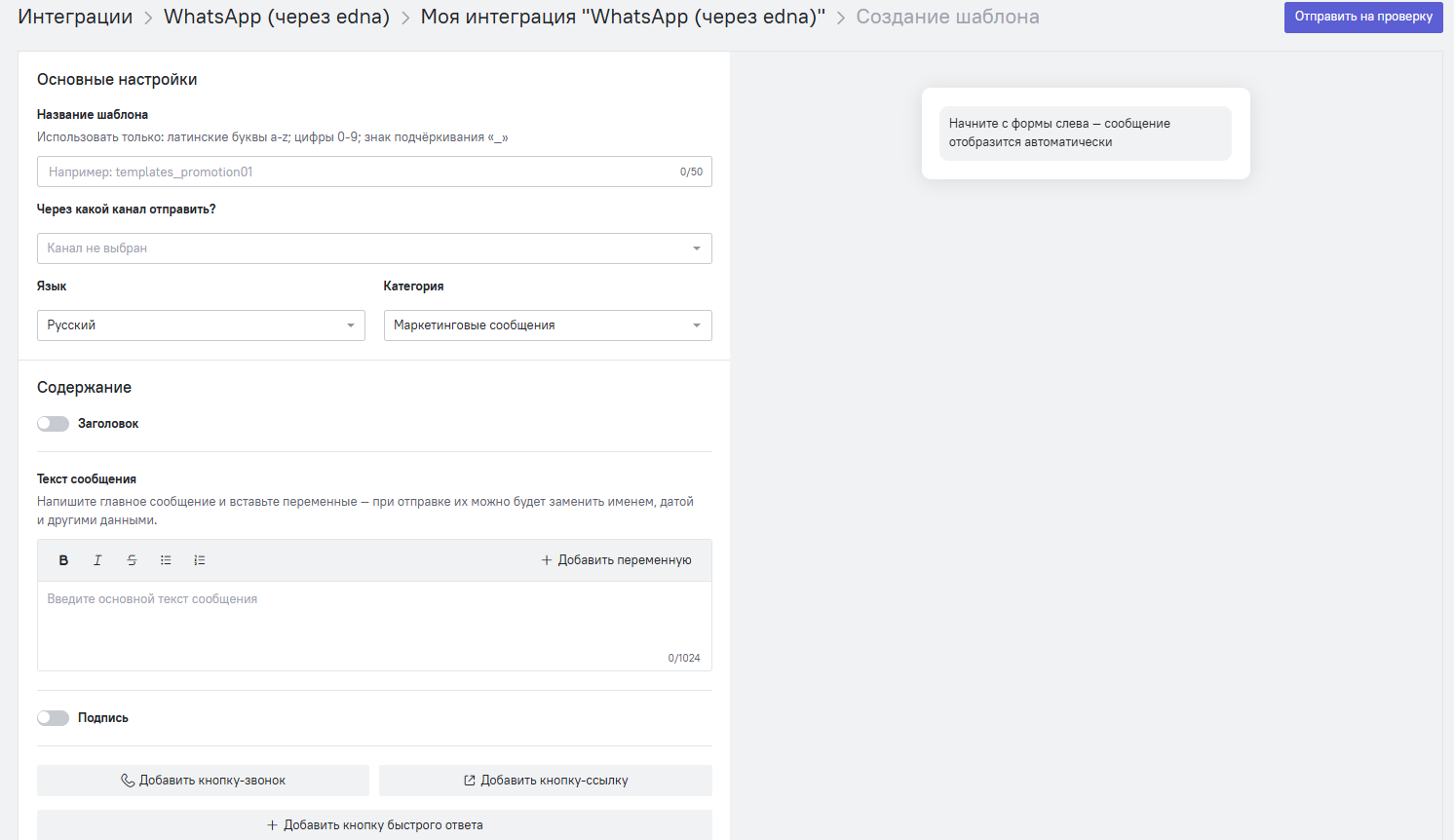
1. Задайте название шаблону. Допустимо использовать только латинские буквы a-z; цифры 0-9; знак подчёркивания «_».
2. Выберите канал для отправки сообщений. Каналы создаются на стороне Edna и используются для отправки сообщений. Создать канал можно по инструкции в ЛК Edna.
Каналов может быть несколько, и у них может быть разный статус, влияющий на возможность отправки. За статусом канала можно следить в ЛК Edna - подробнее о каналах читайте тут.
3. Выберите язык сообщения.
4. Выберите тип сообщения - маркетинговое или служебное.
- Служебные сообщения — уведомления о банковских транзакциях, информация об изменениях в учетной записи, статусе заказа или программе лояльности.
- Маркетинговые сообщения — новости о компании, предложения с акциями и скидками, информация о мероприятиях и вебинара.
Обратите внимание:
- изменить категорию после создания шаблона не получится, решение принимает только Meta. Также Meta может присвоить шаблону другую категорию, если посчитает, что она выбрана неверно.
- С июля 2025 Meta ввела лимит: до 3 маркетинговых шаблонов без ответа от получателя. Если клиент не отвечает на 3 касания — отправка маркетинговых сообщений этому пользователю блокируется до следующего окна активности.
5. Введите текст сообщения. Текст можно форматировать, а также использовать в нем переменные, используя свойства лида или атрибуты событий:
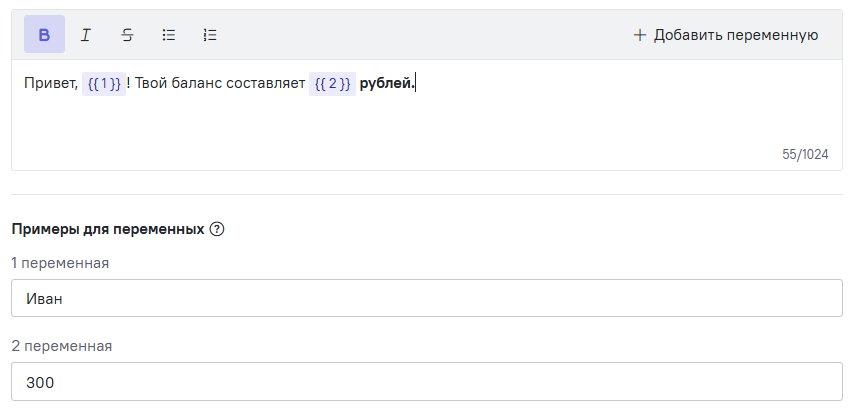
Переменных может быть несколько. Для каждой переменной обязательно укажите пример того, что там будет использовано. В примере выше мы хотим использовать переменные с именем пользователя и с суммой на его балансе. При использовании шаблона после одобрения текст переменных можно будет менять.
6. Добавьте заголовок сообщения (если требуется). Он будет высвечиваться перед телом сообщения.
Заголовки бывают 4 типов, можно выбрать один:
- текст. Максимальная длина — 60 символов. Текстовый заголовок всегда будет выполнен в полужирном шрифте. Можно использовать одну переменную, добавлять в нее эмодзи.
- картинка (JPG/PNG);
- видео (MP4);
- PDF-документ.
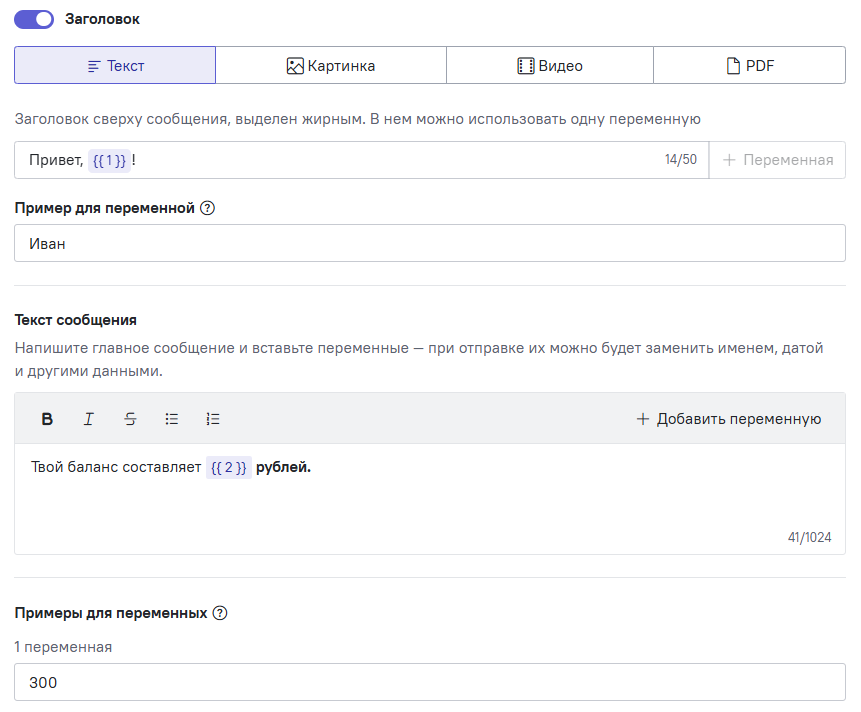
пример шаблона, где в заголовок вынесено обращение к пользователю через переменную
7. Добавьте подпись сообщения (если требуется). Она будет высвечиваться после сообщения. Максимальная длина — 60 символов. Использовать переменные в подписи не получится.
8. Добавьте кнопки (если требуется). Кнопки бывают 3 видов:
- Кнопка-звонок. Добавляет к сообщению кнопку, по клику на которую клиента переведет на совершение вызова по указанному номеру телефона.
- Кнопка-ссылка. Добавляет к сообщению ссылку, по которой может перейти клиент (количество переходов не ограничено). Можно добавить две кнопки-ссылки. Нажатие на кнопку не расценивается как ответ пользователя.
Ссылка может быть статичной либо динамической. В динамичную часть ссылки можно добавить только 1 подстановку, не являющуюся частью основной (статичной) ссылки. Подстановка добавляется в конце статичной ссылки и отделена символом «/» — он добавляется по умолчанию и его нельзя убрать.
Использовать динамическую ссылку удобно, например, для перехода на разные разделы сайта, для указания параметров аналитики разных кампаний, для подстановки уникальных идентификаторов. - Кнопка быстрого ответа. При нажатии на нее в диалог с пользователем в ЛК Carrot quest приходит ответ, заданный в кнопке.
В шаблон можно добавить не более 10 таких кнопок. В названии кнопки может быть не более 25 символов. Кнопку можно нажать только один раз.
Максимальное количество кнопок в одном шаблоне сообщения WhatsApp — 10. Среди них могут быть кнопки разного типа: несколько кнопок ответа, две кнопки-ссылки и одна кнопка-звонок.
На стороне Carrot quest по клику на кнопку-ответ можно записывать событие - это делается уже на этапе отправки сообщения.
Можно менять кнопки разного типа местами, перетягивая блоки с ними. Изменения отобразятся на превью сообщения справа.
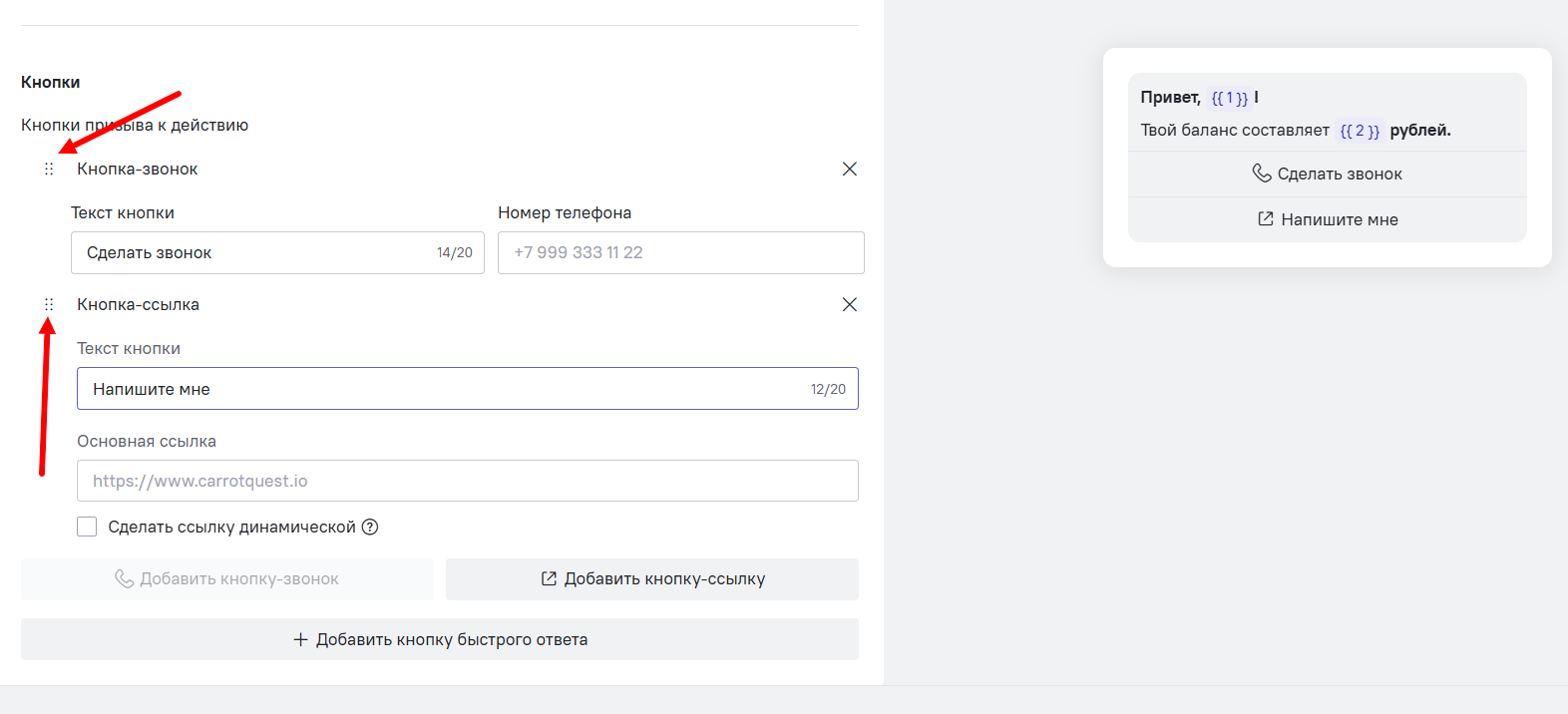
После того, как вы завершили создание шаблона, нажмите кнопку "Отправить на проверку" справа вверху экрана.
Рекомендации по составлению шаблонов
- Четко обозначайте задачу, которую вы хотите выполнить, в названии шаблона. Это нужно, чтобы проверяющий на стороне Meta* мог лучше понимать, для чего предназначается данный шаблон. Например, если вы регистрируете шаблон с информацией о подтверждении оплаты, стоит назвать его payment_confirmation.
- Сохраняйте контекст сообщения - если создается шаблон для возобновления диалога, советуем упомянуть в тексте, что уже вы общались с клиентом ранее.
- Проверьте сообщение на наличие орфографических, пунктуационных и грамматических ошибок.
- Добавьте форматирование в текст сообщения - разбейте текст на абзацы, используйте жирный шрифт и курсив для выделения текста.
- Используйте вложения и кнопки для лучшего восприятия содержания сообщений.
Статусы шаблонов
После отправки шаблона на проверку можно следить за его статусом в разделе "Шаблоны WhatsApp":
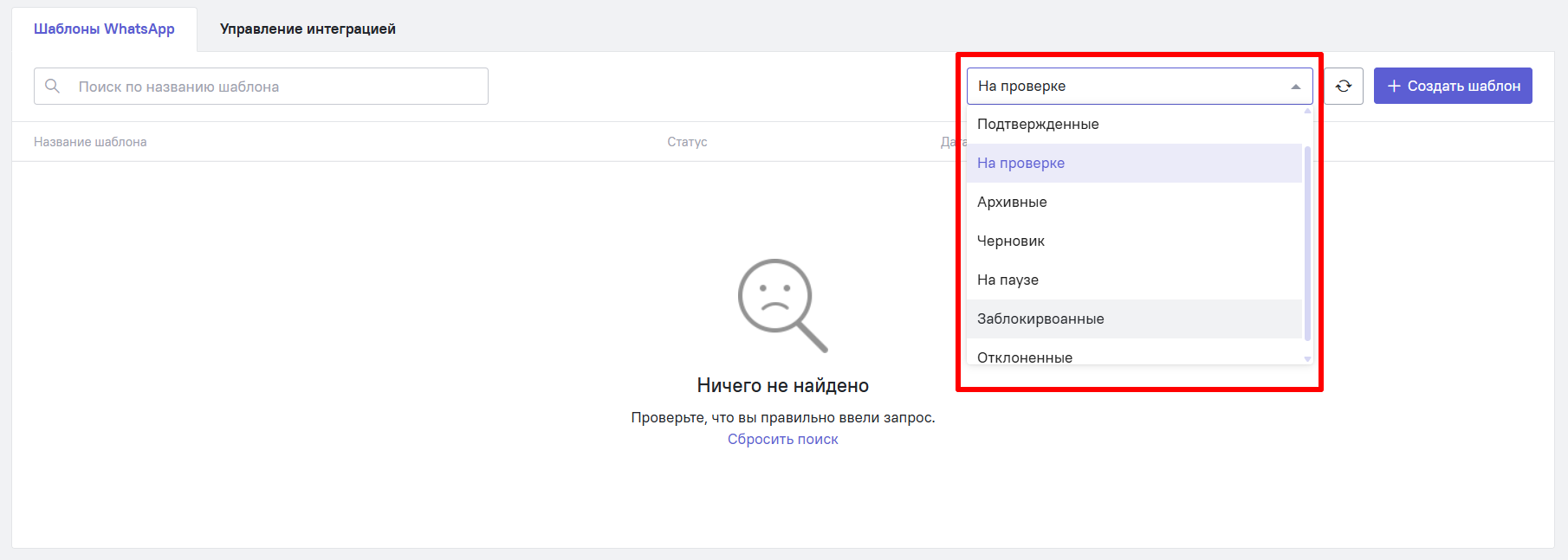
Доступно 7 статусов шаблонов:
- Подтвержденные. Шаблоны, которые прошли проверку и доступны к работе.
- На проверке. Шаблон проходит проверку на стороне провайдера. Проверка может занимать 1-2 дня.
- Архивные. Шаблоны, удаленные в личном кабинете Edna.
- Черновик. Шаблон на этапе редактирования личном кабинете Edna
- На паузе. Использование шаблона приостановлено на стороне WhatsApp из-за негативных отзывов клиентов. Шаблон временно недоступен для отправки рассылок в течение 3–6 часов с момента приостановления. После приостановления шаблон может перейти в статус Активный или Отключен.
- Заблокированные. Шаблон отключен провайдером или оператором из-за негативных отзывов клиентов. Обратитесь в службу технической поддержки support@edna.ru.
- Отклоненные. Шаблон отклонен провайдером или оператором на этапе регистрации. Сверьтесь в рекомендациями по созданию шаблона выше и исправьте недочеты. Если после правок шаблон не прошел валидацию - обратитесь в службу технической поддержки support@edna.ru, вам подскажут, что именно не так в оформлении шаблона.
Подробнее о статусах и причинах перехода шаблонов в тот или иной статус можно прочитать в документации Edna.
Особенности работы с шаблонами
- Лимиты на маркетинговые сообщения. Если клиент не отвечает на 3 касания — отправка маркетинговых сообщений этому пользователю блокируется до следующего окна активности. Это сделано для борьбы со спамом и для повышения релевантности сообщений.
- Шаблоны должны быть строго категоризированы. Решение о том, соответствует ли шаблон указанной категории, принимает Meta*, а не сам провайдер (Edna). Даже после верификации и проставления категории Мета через время может пересмотреть ее снова, поэтому с вашей стороны нужно следить за категорией шаблона, который вы отправляете.
- Оплата только за доставленные сообщения. Недоставленные сообщения (например, если у клиента нет аккаунта в WhatsApp, а сообщение ему отправили) можно проверить и оспорить через провайдера. Для этого нужно обратиться в поддержку support@edna.ru, предоставив данные об аккаунте, которому направили сообщение, и о самом сообщении.
- Ограничения по объёмам (Суточный лимит). Лимит касается определенного количества уникальных номеров, на которые можно доставить шаблонное сообщение. Новые аккаунты начинают с Уровня 2 — до 1 000 уникальных пользователей в сутки. При высоком рейтинге и объёмах можно подняться до Уровня 5 (500 000 уникальных пользователей в сутки). Переход между уровнями — автоматический, зависит от качества и активности канала.
- Необходимость контроля рейтинга. Если не следить за категоризацией и рейтингом каналов — можно быстро упереться в лимиты. Если маркетинговые касания не вызывают реакцию, Meta ограничит доступ к пользователю.
Whatsapp* принадлежит компании Meta, признанной в РФ экстремистской.
